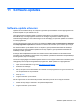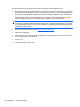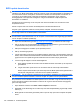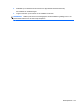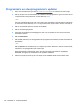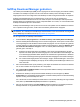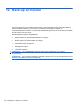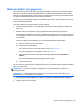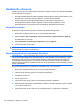HP ProBook Notebook Computer User's Guide - Windows XP
Table Of Contents
- Voorzieningen
- Draadloos, modem en lokaal netwerk
- Apparaten voor draadloze communicatie gebruiken (alleen bepaalde modellen)
- Pictogrammen voor draadloze communicatie en netwerken herkennen
- Bedieningselementen voor draadloze communicatie gebruiken
- Knop voor draadloze communicatie gebruiken
- Wireless Assistant software gebruiken (alleen bepaalde modellen)
- HP Connection Manager gebruiken (alleen bepaalde modellen)
- Voorzieningen van het besturingssysteem gebruiken
- Draadloos netwerk gebruiken
- HP mobiel breedband gebruiken (alleen bepaalde modellen)
- Bluetooth-apparaten voor draadloze communicatie gebruiken (alleen bepaalde modellen)
- Problemen met draadloze verbinding oplossen
- Modem gebruiken (alleen bepaalde modellen)
- Verbinding maken met een lokaal netwerk (LAN)
- Apparaten voor draadloze communicatie gebruiken (alleen bepaalde modellen)
- Cursorbesturing en toetsenbord
- Cursorbesturing gebruiken
- Toetsenbord gebruiken
- Hotkeys gebruiken
- Systeeminformatie weergeven
- Slaapstand activeren
- Helderheid van het scherm verlagen
- Helderheid van het scherm verhogen
- Schakelen tussen beeldschermen
- Standaard e-mailapplicatie openen
- Standaard webbrowser openen
- Geluidsvolume in- en uitschakelen
- Geluidsvolume verlagen
- Geluidsvolume verhogen
- Het vorige muziekstuk of hoofdstuk van een audio-cd of dvd afspelen
- Audio-cd of dvd afspelen of het afspelen onderbreken of hervatten
- Volgend muziekstuk of hoofdstuk van een audio-cd of dvd afspelen
- Hotkeys gebruiken
- QuickLook gebruiken
- QuickWeb gebruiken
- Geïntegreerd numeriek toetsenblok gebruiken
- Optioneel extern numeriek toetsenblok gebruiken
- Touchpad en toetsenbord reinigen
- Multimedia
- Multimediavoorzieningen
- Multimediasoftware
- Audio
- Video
- Optischeschijfeenheid (alleen bepaalde modellen)
- Geïnstalleerde optischeschijfeenheid herkennen
- Optische schijven (cd's, dvd's en bd's) gebruiken
- Juiste type schijf kiezen (cd's, dvd's en bd's)
- Cd, dvd of bd afspelen
- Automatisch afspelen configureren
- Regio-instelling van dvd's wijzigen
- Waarschuwing met betrekking tot auteursrecht
- Cd of dvd kopiëren
- Maken (branden) van een cd, dvd of bd
- Optische schijf (cd, dvd of bd) verwijderen
- Problemen oplossen
- De lade van de optischeschijfeenheid gaat niet open bij het verwijderen van een cd, dvd of bd
- De computer herkent de optische schijfeenheid niet
- Onderbrekingen tijdens het afspelen voorkomen
- Een schijf wordt niet afgespeeld
- Een schijf wordt niet automatisch afgespeeld
- Een film stopt, slaat stukken over of wordt niet naar behoren afgespeeld
- Een film is niet zichtbaar op een extern beeldscherm
- Het branden van een schijf begint niet of stopt voordat het gereed is
- Een apparaatstuurprogramma moet opnieuw worden geïnstalleerd
- Webcam
- Energiebeheer
- Opties voor energiebeheer instellen
- Externe netvoeding gebruiken
- Accuvoeding gebruiken
- Accu-informatie vinden in Help en ondersteuning
- Accucontrole gebruiken
- Acculading weergeven
- Accu plaatsen of verwijderen
- Accu opladen
- Accuwerktijd maximaliseren
- Omgaan met een lage acculading
- Accu kalibreren
- Accuvoeding besparen
- Accu opbergen
- Afvoeren van afgedankte accu's
- Accu vervangen
- Netvoedingsadapter testen
- Computer afsluiten
- Schijfeenheden
- Externe apparatuur
- Externemediakaarten
- Geheugenmodules
- Beveiliging
- Computer beveiligen
- Wachtwoorden gebruiken
- Beveiligingsvoorzieningen van Computer Setup gebruiken
- Antivirussoftware gebruiken
- Firewallsoftware gebruiken
- Essentiële updates installeren
- HP ProtectTools Security Manager gebruiken (alleen bepaalde modellen)
- Beveiligingskabel aanbrengen
- Software-updates
- Back-up en herstel
- Computer Setup
- MultiBoot
- Beheer en afdrukken
- Index

SoftPaq Download Manager gebruiken
HP SoftPaq Download Manager (SDM) is een hulpprogramma dat snel toegang verschaft tot SoftPaq-
informatie voor zakelijke computers van HP zonder dat het SoftPaq-nummer benodigd is. Met dit
hulpprogramma kunt u eenvoudig zoeken naar SoftPaqs en deze vervolgens downloaden en uitpakken.
SoftPaq Download Manager leest en downloadt een op de FTP-site van HP gepubliceerd
databasebestand dat informatie bevat over het model computer en de SoftPaqs. SoftPaq Download
Manager biedt u de mogelijkheid een of meer computermodellen in te voeren, om vast te stellen welke
SoftPaqs beschikbaar zijn om te downloaden.
SoftPaq Download Manager zoekt op de FTP-site van HP naar updates voor de database en software.
Als er updates worden gevonden, worden deze automatisch gedownload en toegepast.
OPMERKING: SoftPaq Download Manager is alleen op bepaalde computermodellen vooraf
geïnstalleerd. Als u SoftPaq Download Manager wilt downloaden of meer informatie wilt over het gebruik
ervan, raadpleegt u de website van HP op
http://www.hp.com/go/sdm
Ga als volgt te werk om SoftPaqs te downloaden:
1. Selecteer Start > Alle programma's > HP Software Setup > HP SoftPaq Download Manager.
2. Wanneer SoftPaq Download Manager voor het eerst wordt geopend, verschijnt een venster waarin
u wordt gevraagd of u wilt dat alleen software wordt weergegeven voor de computer die u gebruikt,
of dat de software voor alle ondersteunde modellen wordt weergegeven. Selecteer Software voor
alle ondersteunde modellen weergeven. Als u HP SoftPaq Download Manager eerder hebt
gebruikt, gaat u naar stap 3.
a. Selecteer uw besturingssysteem en taalfilters in het venster Configuratieopties. De filters
beperken het aantal opties dat wordt weergegeven in het deelvenster Productcatalogus. Als
in het besturingssysteemfilter alleen Windows XP Professional is geselecteerd, is Windows
XP Professional het enige besturingssysteem dat wordt weergegeven in de Productcatalogus.
b. Als u andere besturingssystemen wilt toevoegen, wijzigt u de filterinstellingen in het venster
Configuratieopties. Raadpleeg de Help bij de HP SoftPaq Download Manager software voor
meer informatie.
3. Klik in het linkerdeelvenster op het plusteken (+) om de lijst met modellen uit te vouwen en selecteer
een of meer modellen van de producten die u wilt updaten.
4. Klik op Beschikbare SoftPaqs zoeken om een lijst met beschikbare SoftPaqs te downloaden voor
de geselecteerde computer.
5. Selecteer een SoftPaq in de lijst met beschikbare SoftPaqs en klik vervolgens op Alleen
downloaden als u veel SoftPaqs wilt downloaden, omdat de SoftPaq selectie en internetverbinding
bepalen hoe lang het downloadproces duurt.
Als u slechts één of twee SoftPaqs wilt downloaden en een internetverbinding met hoge snelheid
heeft, klikt u op Download & Unpack (Downloaden en uitpakken).
6. Klik met de rechtermuisknop op Install SoftPaq (SoftPaq installeren) in de SoftPaq Download
Manager-software om de geselecteerde SoftPaqs op de computer te installeren.
SoftPaq Download Manager gebruiken 155